Pour analyser les tendances dans vos enregistrements, vous pouvez utiliser les graphiques linéaires dans les rapports Ragic. Par exemple, vous pouvez suivre les tendances des ventes annuelles, l'évolution du nombre de clients ou encore les variations de la tension artérielle.
Si la feuille contient des champs de type nombre, monnaie ou de type date, vous pouvez créer un rapport en graphique linéaire. "L’axe horizontal X" représente les périodes, tandis que "l’axe vertical Y" montre l’évolution des valeurs (nombres ou montants) au cours de ces périodes.
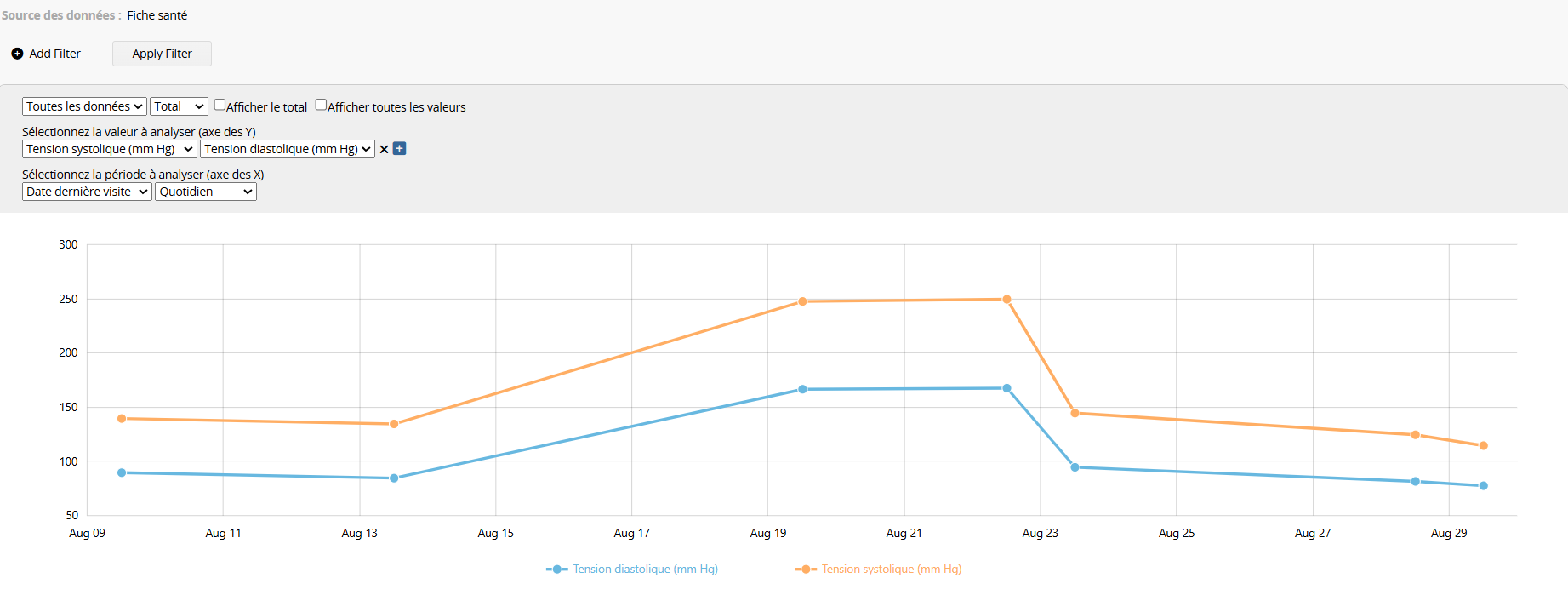
Vous pouvez générer différents graphiques linéaires pour analyser et comparer les données en sélectionnant divers champs. De plus, vous pouvez enregistrer des rapports avec des paramètres spécifiques.
Après avoir créé le rapport de graphique linéaire, la page suivante s’affichera. Le bloc en haut à gauche présentera les champs de la feuille sur laquelle repose le graphique linéaire actuel.
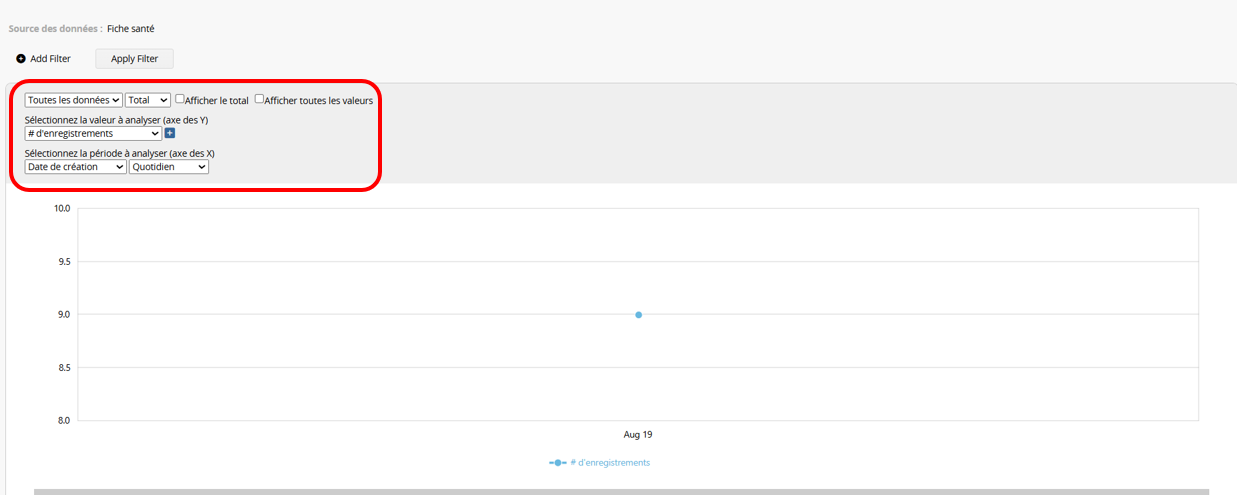
Le système récupérera certains champs par défaut, mais vous pouvez sélectionner dans le menu déroulant les champs souhaités pour l’analyse.
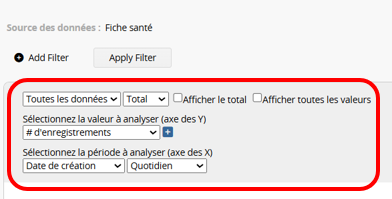
Les paramètres du graphique linéaire sont expliqués ci-dessous :
Cliquez sur le menu déroulant situé à gauche de la première ligne pour sélectionner la façon de regrouper les données. L’option par défaut est "Toutes les données". Si vous conservez cette option, le graphique linéaire affichera une seule ligne représentant toutes les données numériques non classées de la feuille source.
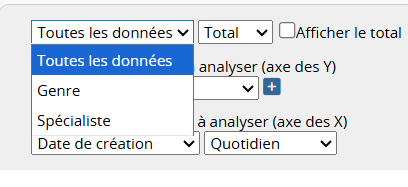
Les autres options proposées correspondent aux champs de type sélection, sélection multiple et sélection depuis une autre feuille de la feuille. Par exemple, en plus de "Toutes les données", il existe des options comme "Genre" et "Nom", qui sont des champs de type Sélection de la feuille "Bilan santé". Lorsque "Genre" est sélectionné, le graphique affichera deux lignes : l’une représentant les données des hommes et l’autre celles des femmes.
Vous pouvez ensuite tracer le graphique linéaire en fonction du "Total" ou de la "Moyenne" des données.
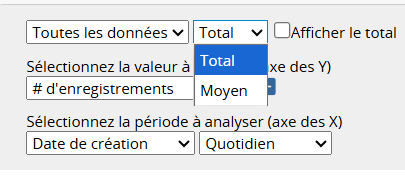
Sur le côté droit de la première ligne, vous pouvez choisir la façon d’afficher les valeurs des données.

En sélectionnant Afficher le total, la somme de toutes les valeurs de données pour chaque ligne sera affichée. Par exemple, lors de l’analyse des tendances mensuelles du nombre de clients pour différents canaux, cette option montrera le total mensuel de clients.
En sélectionnant Afficher toutes les valeurs, la valeur de chaque point de données sera affichée directement sur le graphique. Si cette option n’est pas activée, la valeur apparaîtra uniquement lorsque vous survolez le point de données.
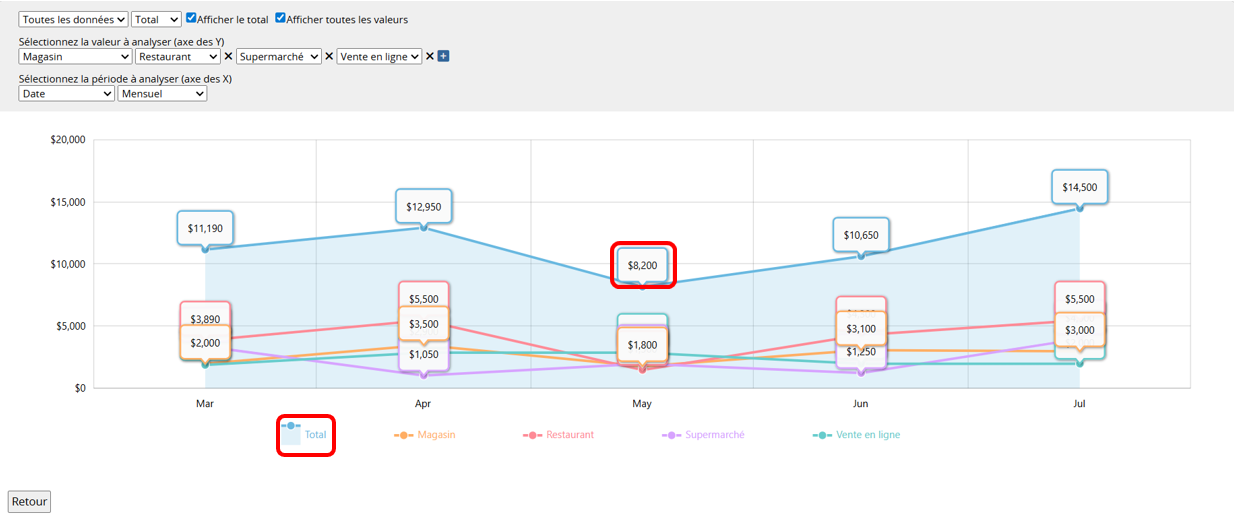
Cliquez sur les icônes de chaque groupe de données pour choisir si le graphique linéaire doit être affiché pour cette catégorie.
Dans la deuxième ligne, vous pouvez choisir les valeurs à analyser (axe Y). Vous pouvez sélectionner le nombre d’enregistrements ou les champs de type nombre / monnaie de la feuille.
Si vous sélectionnez "Toutes les données" dans la première ligne, une icône "+" apparaîtra à côté du menu déroulant. Cliquez dessus pour ajouter d’autres champs à analyser. Par exemple, vous pouvez sélectionner "Tension systolique", "Tension diastolique" et "Âge" , qui seront affichées comme plusieurs lignes de couleurs différentes pour une analyse simultanée.
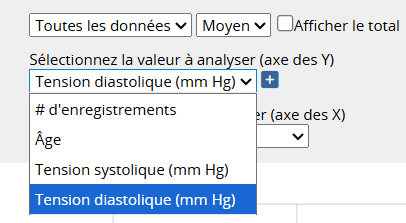
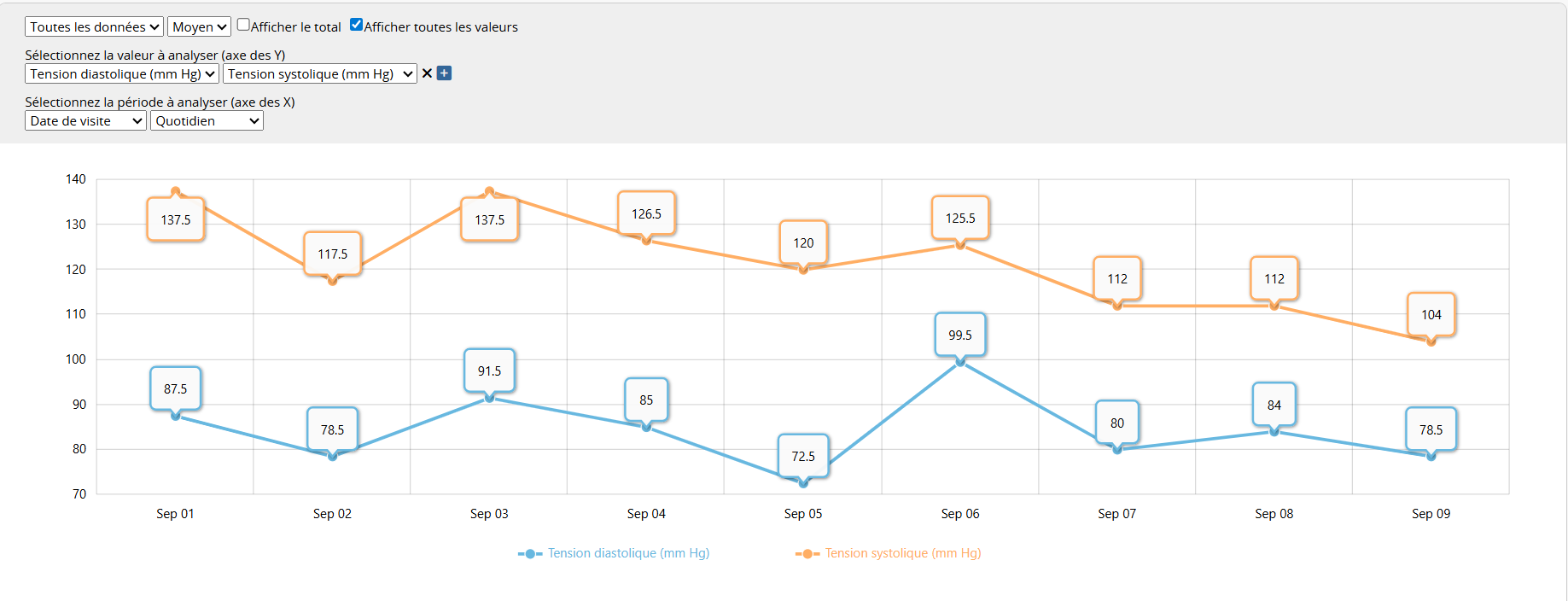
Si vous avez regroupé les données (par exemple, par genre), vous ne pouvez sélectionner qu’un seul champ de valeur pour l’analyse.
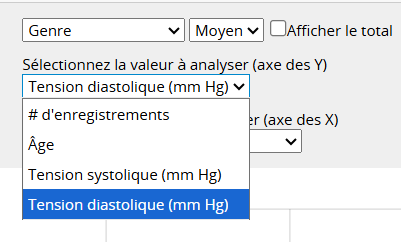
Dans la troisième ligne, vous pouvez choisir le temps pour l’analyse. Le système proposera la date de création des enregistrements ainsi que tous les champs de type date de la feuille. Vous pouvez également sélectionner la période d’analyse, comme "Quotidienne", "Hebdomadaire", "Mensuelle" ou "Annuelle".
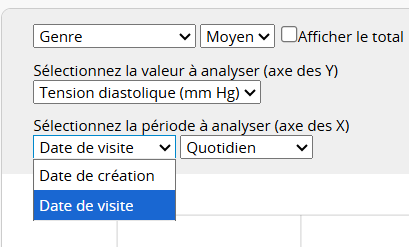
De plus, si la période des données est longue et génère un volume important de points dans le graphique linéaire (par exemple, des relevés quotidiens de tension artérielle sur plusieurs mois), une zone grisée apparaîtra au-dessus du graphique pour ajuster l’axe temporel. Vous pouvez utiliser cette zone pour sélectionner la plage de temps souhaitée. En cliquant sur l’icône ![]() en bas à droite, vous reviendrez aux paramètres d’origine.
en bas à droite, vous reviendrez aux paramètres d’origine.
Si le graphique linéaire n’est pas généré lors du réglage des options, cela signifie que les choix actuels ne sont pas adaptés. Par exemple, sélectionner "Heure de mesure" pour analyser des relevés de tension artérielle n’est pas compatible avec des périodes comme "Quotidienne", "Hebdomadaire", "Mensuelle" ou "Annuelle", ce qui empêche la génération du graphique. Veuillez ajuster les paramètres et sélectionner les options appropriées pour créer un graphique linéaire.
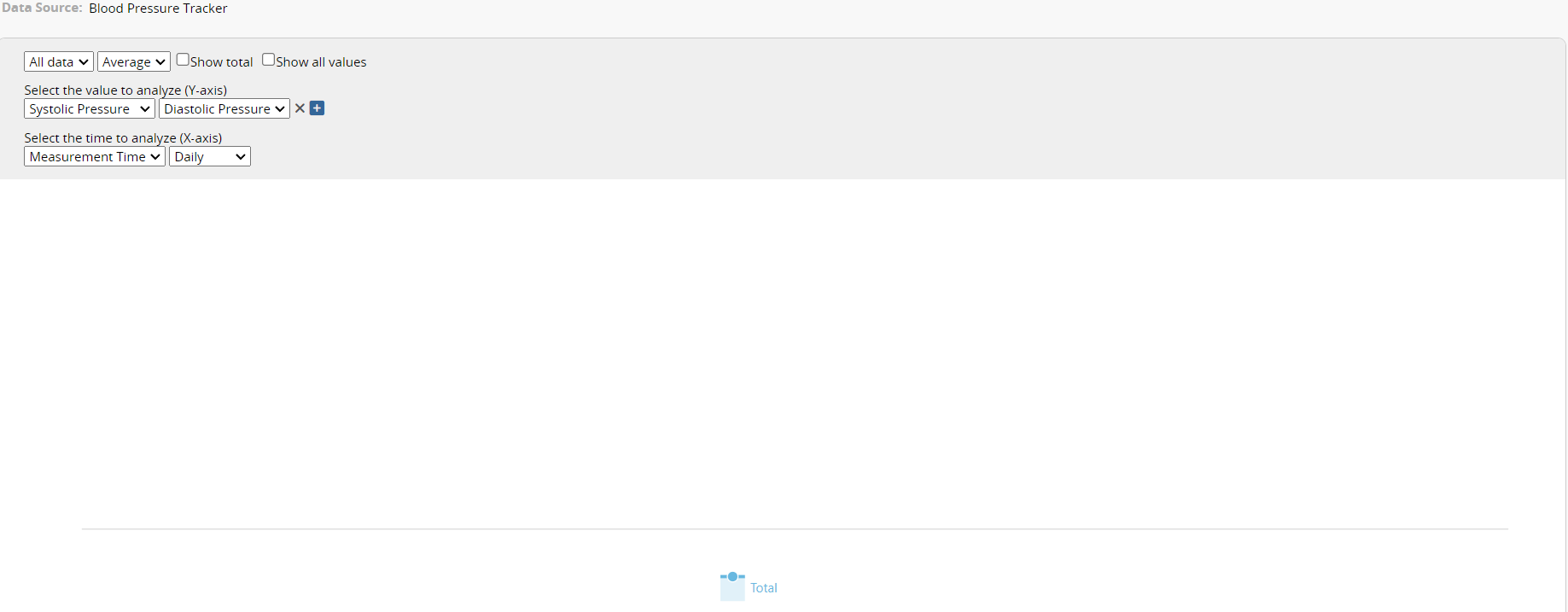
Si vous utilisez fréquemment ce type de rapport, vous pouvez l’enregistrer pour y accéder facilement plus tard. Vous pouvez également exporter le rapport au format PDF ou l’imprimer.
Lorsque votre feuille utilise des vues partagées ou un filtre fixe, vous pouvez filtrer le rapport en fonction de ces vues.
Vous pouvez intégrer le rapport dans votre site Web ou partager un lien avec d’autres personnes.
Dans les paramètres du rapport, vous pouvez ajuster le style du rapport (police, taille de police, bordures, etc.) ainsi que ses filtres et droits d’accès.
 Merci pour votre précieux retour !
Merci pour votre précieux retour !